Часто можно встретить выражение: "Попингуй сайт (IP)", или "Проверь пинг сайта", или "Пингани сайт" и т.д. Как это сделать и что это значит, мы разберем в этой статье.
Что такое пинг (ping)?
Пинг (ping) - это время необходимое для отправки пакета на удаленный или локальный узел, с последующим получением от него ответа. В русском языке слово "пинг" происходит от английского "ping".
Проверка времени ответа (пинга) возможна только в том случае, если оба узла, участвующие в обмене, разрешают прохождение данного вида ICMP трафика. Обратите внимание на то, что это очень важно! К примеру, если на удаленном узле ответ на PING запрещен, то в результате проверки Вы получите ответ, что превышено время ответа от узла, но при этом этот результат не может означать, что удаленный узел не доступен через сеть Интернет.
Как же проверить пинг сайта?
В данной статье мы рассмотрим проверку на примере систем Windows. В системах Linux обычно консоль всегда доступна в графическом интерфейсе на стартовом экране, поэтому рассматривать ее вызов мы не будем.
Для запуска консоли (командной строки) и проверки ping'а в Windows нам необходимо вызвать инструмент "Выполнить", который располагается в меню "Пуск", но проще вызвать этот инструмент сочетанием клавиш "Win" + "R". В открывшемся окне наберите команду "cmd" и нажмите "ОК".
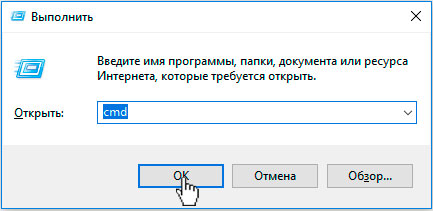
На экране должна появиться консоль Windows. В этой консоли наберите команду:
"ping mydomain.tld".
* Обратите внимание: адрес mydomain.tld указан в качестве примера. Вам здесь нужно набрать адрес своего сайта без http:// и https://
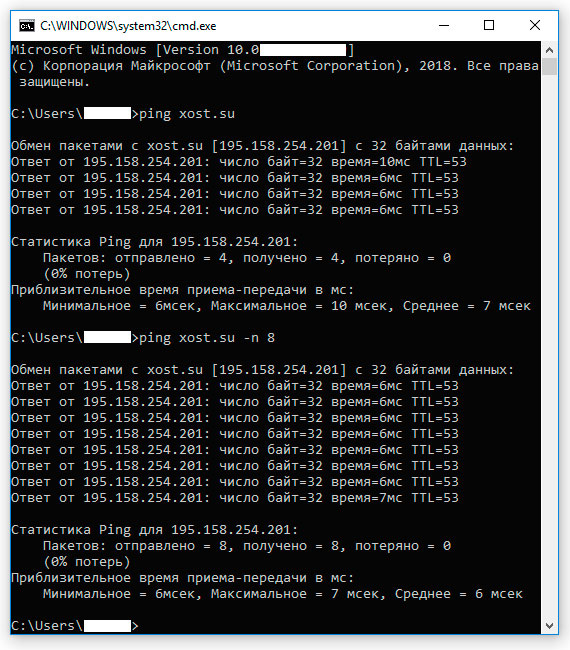
В результате выполнения этой команды Вы получите количество отправленных, полученных и потерянных пакетов. Если количество отправленных пакетов равно количеству полученных, то это говорит о том, что проблем со связью между Вашим ПК и проверяемым сайтом нет. Говоря о времени ответа, нормальным значением для сайта будет являться ответ не выше 100 ms, допустимым значением 100-300 ms.
Здесь же будет указан IP-адрес сервера, который определен в DNS для Вашего сайта.
Кроме команды "ping mydomain.tld" Вы можете указать "ping mydomain.tld -n X", где "Х" - это число отправленных запросов. Или же вызвать непрерывную проверку, указав: "ping mydomain.tld -t".
Также команду "ping" можно ввести сразу в окно "Выполнить", но в этом случае после выполнения команды консоль моментально закроется.
Как скопировать результат выполнения ping?
Сделав пинг через вызов командной строки, Вы сможете скопировать результат выполнения. Для этого зажмите левую кнопку мыши и выделите нужные данные. После чего нажмите на сочетание двух клавиш "Ctrl" + "C".
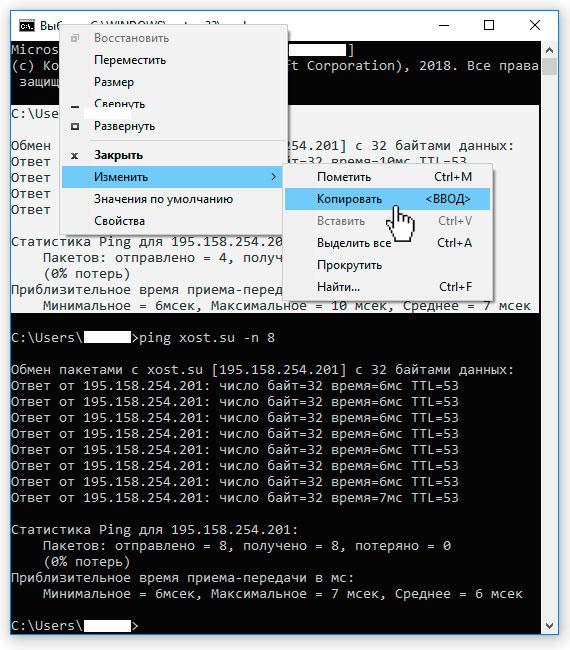
Либо после выделения данных наведите курсор на верхнюю часть экрана командной строки и кликните на правую кнопку мыши, в результате откроется меню с пунктом "Изменить".
Можно ли доверять команде ping?
Стоит обратить внимание на то, что наличие проблем со связью между Вашим ПК и сайтом не может говорить о том, что у посетителей сайта и поисковых систем будет аналогичный результат. Иначе говоря, проверку пинга, если речь идет об общей доступности сайта, а не о доступности с Вашего рабочего места, нужно производить из различных точек сети Интернет.
И еще раз обратите внимание на то, что оба узла, участвующие в обмене, должны разрешать прохождение данного вида ICMP трафика! А также на узлах не должно быть установлено ограничение на количество полученных/отправленных пакетов!
